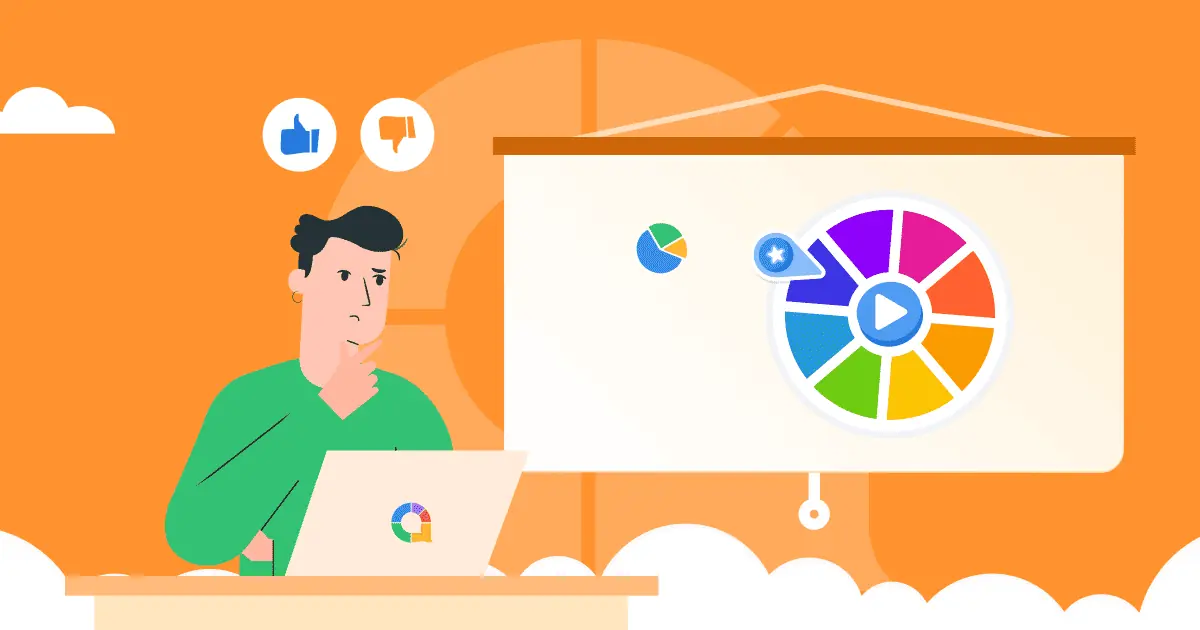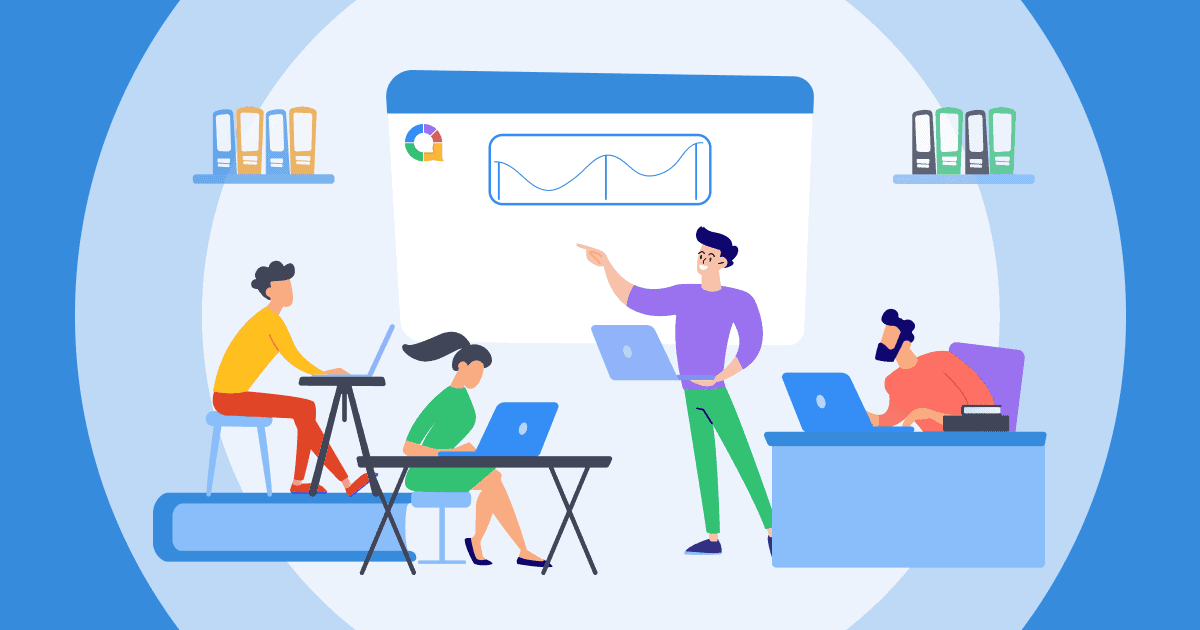Вы когда-нибудь оказывались перед дилеммой при подготовке презентации? С одной стороны, вы опасаетесь, что предоставление слишком малой информации может привести вашу аудиторию в замешательство или неудовлетворить ее.
С другой стороны, вы беспокоитесь, что бомбардировка их обилием слов приведет только к потере интереса и усталости, оставив жизненно важный контент забытым. Это затруднительное положение, с которым сталкиваются многие ведущие. Не волнуйся! Правило 7x7 призвано спасти вас от этого.
В этом blog пост, мы рассмотрим что такое 7x7, предложим вам бесценные практические рекомендации и примеры, а также снабдим необходимыми инструментами для превращения вашей презентации в увлекательное и эффективное мероприятие. Приготовьтесь покорить публику и устроить по-настоящему запоминающееся выступление.
Содержание
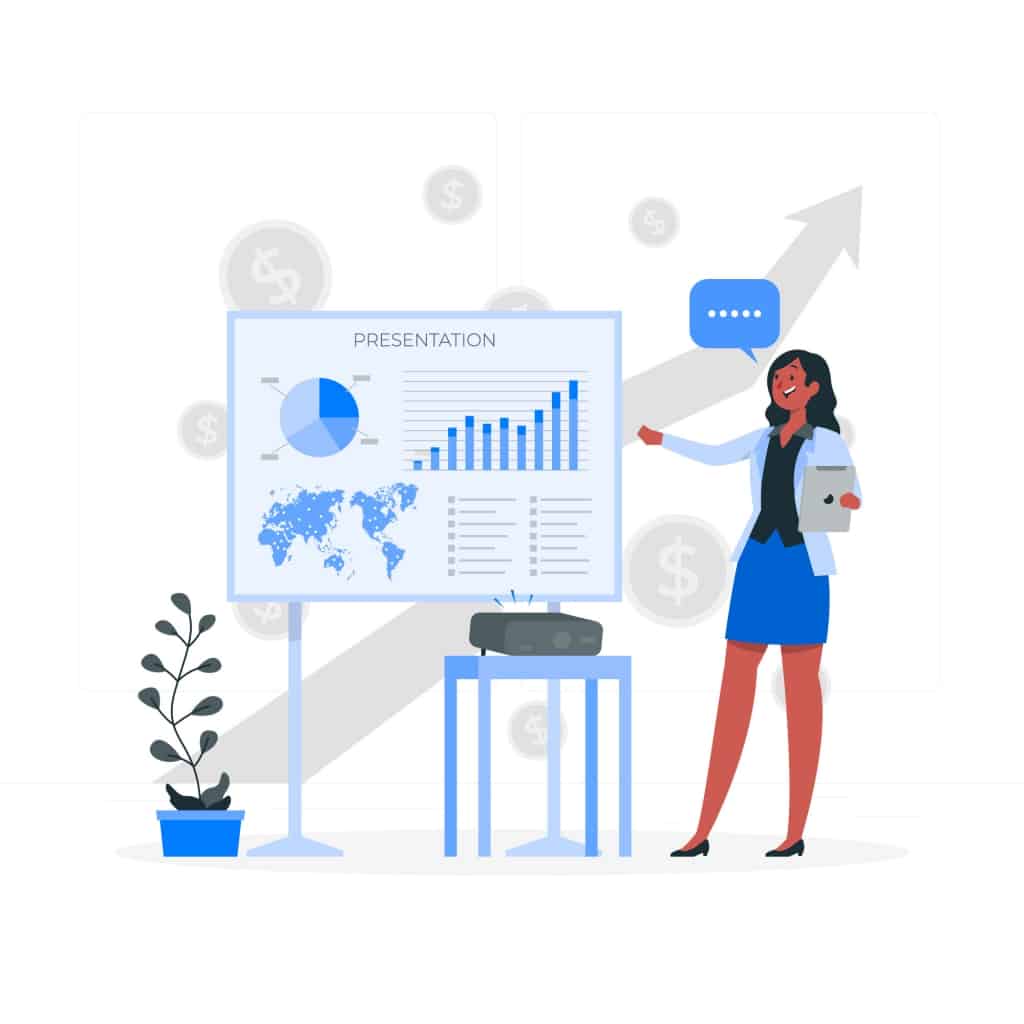
Что такое правило 7x7 в презентации PowerPoint?
Что такое 7x7? Или, точнее, что такое правило 7x7 в PowerPoint? Правило 7x7 в PowerPoint — это правило, которое предполагает, что количество текста на каждом слайде не должно превышать семи строк или маркеров, и не более семи слов на строку.
Это правило широко распространено, поскольку оно заставляет выступающих превращать свой контент в краткие, целенаправленные сообщения, облегчая для аудитории понимание и сохранение ключевых моментов.
Кроме того, придерживаясь правила 7x7, вы можете дополнить их текст значимыми визуальными элементами, такими как изображения, диаграммы или диаграммы. Такое визуальное разнообразие способствует пониманию и делает презентацию более привлекательной.
Независимо от того, проводите ли вы официальную бизнес-презентацию, коммерческое предложение или образовательный семинар, правило 7x7 можно применять повсеместно. Он обеспечивает основу для эффективного структурирования слайдов независимо от содержания или цели презентации.
Советы по улучшению взаимодействия
Лучшие практики использования правила 7x7 в презентации
Теперь у вас может возникнуть много вопросов об эффективном применении правила 7x7 в презентации. Например, что поможет сделать слайды презентации незагроможденными? Вот несколько советов, как максимизировать влияние правила 7x7 в презентациях:
№ 1. Упростите и сфокусируйтесь
Правило 7х7 — это простота и сосредоточенность. Следуя этому правилу, вы сможете эффективно передать ключевые сообщения и не перегружать аудиторию избыточной информацией. Вот некоторые из ключевых элементов:
- Расставьте приоритеты среди ключевых сообщений: Определите главные новости или ключевые выводы, которые вы хотите донести до своей аудитории. Или основные идеи или концепции, которые вы хотите, чтобы они запомнили. Расстановка приоритетов поможет вам сохранять четкое направление и обеспечит сфокусированность презентации.
- Сконденсировать информацию: После того как вы определили свои ключевые сообщения, сформулируйте их в краткие формулировки. Чтобы следовать правилу PowerPoint 7x7, вам следует убрать ненужные детали и постороннюю информацию, которая может ослабить воздействие вашего сообщения.
- Избегайте информационной перегрузки: Перегрузка аудитории слишком большим количеством информации на одном слайде может привести к путанице и снижению вовлеченности. Используя правило 7x7, вы можете ограничить количество строк и слов на каждом слайде, чтобы предотвратить информационную перегрузку.
- Четкое и лаконичное общение: Простота и сосредоточенность идут рука об руку с четким и лаконичным общением. Создавайте свои заявления, используя язык, который легко понять, избегая ненужного жаргона или сложности. Стремитесь к ясности в своих сообщениях, чтобы ваша аудитория могла быстро и без усилий понять вашу точку зрения.
№ 2. Используйте визуальные эффекты для улучшения понимания
Визуальные элементы могут значительно повысить ясность и воздействие вашей презентации. Вы можете выбрать визуальные элементы, такие как изображения, диаграммы или диаграммы, которые непосредственно связаны с информацией, которую вы представляете, чтобы усилить ваше сообщение.
Кроме того, визуальные эффекты могут упростить сложные концепции и сделать их более доступными. Используйте визуальные эффекты, чтобы проиллюстрировать отношения, продемонстрировать процессы или выделить ключевые тенденции. Это визуальное представление может помочь пониманию и сделать ваш контент более привлекательным.

№3 – Используйте пустое пространство
Как использование пустого пространства может сделать презентацию более эффективной? Белое пространство, также известное как негативное пространство, относится к пустым областям между элементами слайда и вокруг них.
- Улучшить читаемость: Достаточное расстояние между строками текста и разборчивость абзаца, облегчающие чтение и понимание вашего контента аудиторией. Это препятствует тому, чтобы текст казался тесным или подавляющим.
- Повышение визуальной привлекательности: Белое пространство добавляет элегантности и изысканности вашей презентации. Это создает чистый и незагроможденный вид, позволяя контенту выделяться.
- Сосредоточьтесь на основных элементах: Белое пространство позволяет зрителям сосредоточиться на основном содержании, не отвлекаясь, улучшая их понимание и запоминание информации.
При включении пустого пространства учитывайте следующие советы:
- Используйте большие поля и интервалы вокруг текста и визуальных элементов.
- Избегайте переполнения слайдов слишком большим количеством контента.
- Оставляйте пустые области вокруг изображений, диаграмм и других визуальных элементов.
- Поддерживайте постоянство количества пустого пространства на протяжении всей презентации.
№ 4. Оптимизация содержимого слайдов
Оптимизация содержимого слайдов — ключевой принцип правила 7x7 в PowerPoint. Оно требует организации слайдов таким образом, чтобы обеспечить ясность, избежать перегрузки информацией и сохранить логическую последовательность следующим образом:
- Каждый слайд должен фокусироваться на одной идее, концепции или сообщении. Не перегружайте слайды чрезмерной информацией и не пытайтесь передать несколько идей на одном слайде.
- Поддерживайте логическую последовательность и плавный переход между слайдами. Каждый слайд должен опираться на предыдущий и подготавливать аудиторию к следующему. Это помогает аудитории следить за ходом ваших мыслей и понимать развитие идей.
- Убедитесь, что визуальные элементы напрямую связаны с представляемым контентом и повышают ценность а не только в качестве декоративного элемента.
📌 Научитесь пользоваться доска идей лучше организовывать мнения и идеи!
Примеры правила 7x7 в презентации PowerPoint
Вот слайд, который значительно отличается от правила 7x7 в PowerPoint и то, как его можно преобразовать после применения правила:
Это исходный слайд, который, как вы можете видеть, содержит много информации и текста, что делает его трудным для восприятия аудиторией и менее визуально эффективным.
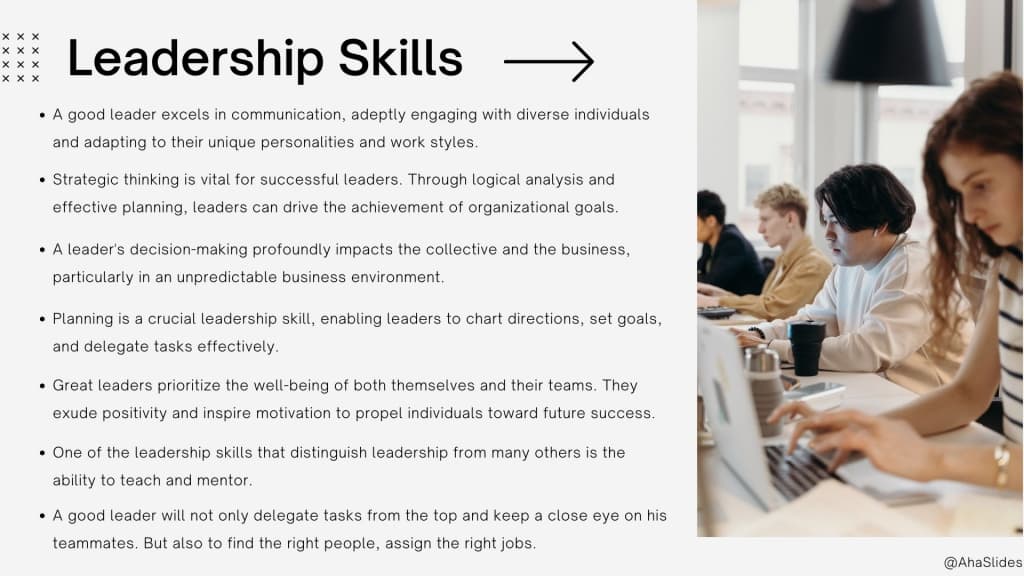
Это происходит после того, как вы определите ключевое сообщение каждой строки и обрежете лишние слова и ненужную информацию.
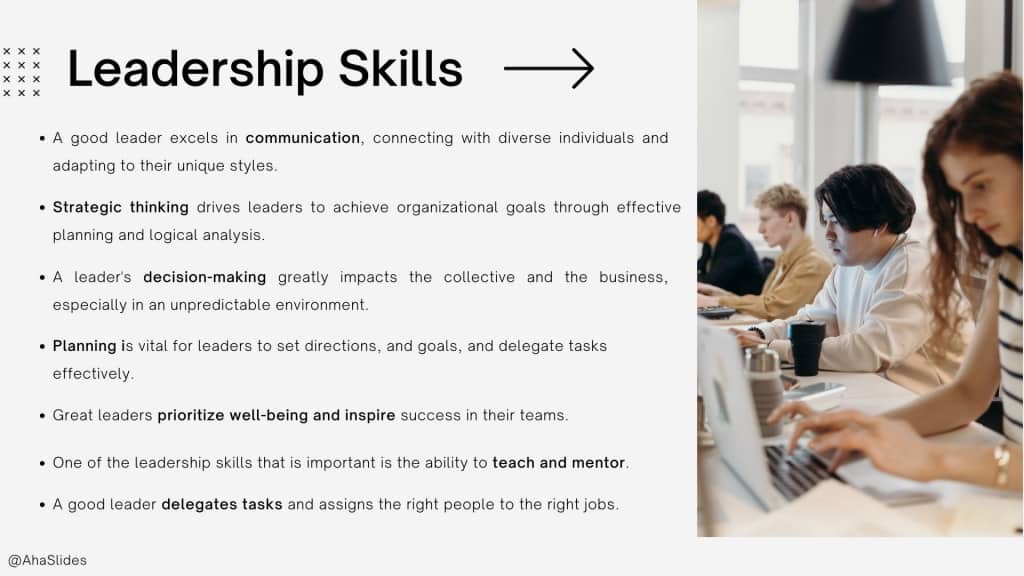
Применение правила 7x7 делает слайд понятным, позволяя аудитории легче усваивать и запоминать контент.
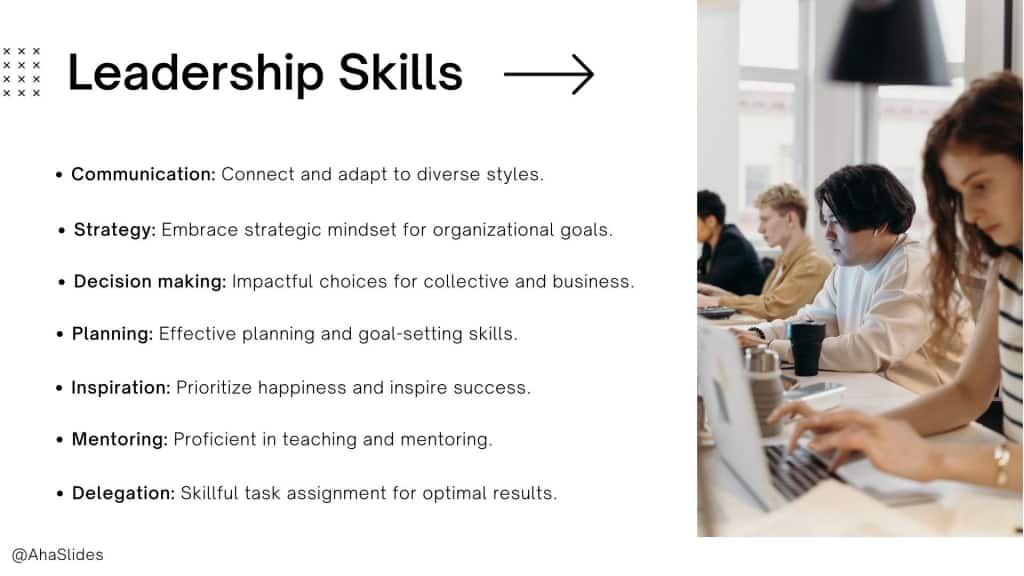
Инструменты, чтобы ваши презентации сияли
Помимо правила 7x7, есть несколько инструментов, которые могут помочь сделать презентации более эффективными. Вот несколько популярных:
#1 - Google Slides
Google Slides веб-инструмент для презентаций, позволяющий легко сотрудничать и делиться. Он предлагает ряд шаблонов, тем и вариантов форматирования. Google Slides также обеспечивает совместную работу в режиме реального времени, позволяя нескольким пользователям одновременно работать, комментировать и общаться в чате над одной и той же презентацией.
#2 - Прези
Prezi — это инструмент для динамической презентации, позволяющий создавать нелинейные повествования. Он предлагает масштабируемый пользовательский интерфейс, позволяющий докладчикам создавать более привлекательные и интерактивные презентации. Prezi предоставляет шаблоны, анимацию и функции совместной работы, чтобы сделать презентации визуально увлекательными.
№3 – Канва
Canva — это универсальный инструмент для графического дизайна, который можно использовать для создания визуально потрясающих презентаций. Он предлагает множество шаблонов, шрифтов, изображений и иллюстраций. Canva также предоставляет различные элементы дизайна и возможности настройки, чтобы сделать презентации визуально привлекательными.
№ 4 - Паутун
Powtoon — платформа для создания анимационных видеороликов и презентаций. Он предоставляет удобный интерфейс и библиотеку предварительно разработанных шаблонов, персонажей и анимации. Powtoon позволяет добавлять анимированные элементы на слайды, делая презентации более динамичными и привлекательными.
#5 – Колода Хайку
Haiku Deck — это простой и интуитивно понятный инструмент для создания презентаций, ориентированный на визуальное повествование. Он поощряет минимальное количество текста на слайдах и делает упор на использование высококачественных изображений. Haiku Deck помогает создавать визуально ошеломляющие презентации с чистым и элегантным дизайном.
#6 - АхаСлайды
AhaSlides мощный инструмент для создания интерактивных и увлекательных презентаций, стимулирования участия аудитории и создания более запоминающегося контента. С библиотекой шаблонов и такими функциями, как живые опросы и облака слов, вы можете мгновенно собирать отзывы, мнения и идеи аудитории, повышая уровень вовлеченности вашей презентации. Кроме того, функция вопросов и ответов в реальном времени позволяет аудитории задавать вопросы через свои устройства, создавая динамичную и интерактивную среду.
Для образовательных или обучающих презентаций AhaSlides предлагает возможность создания интерактивных викторины и игры, как прядильное колесо, добавляя элемент веселья и соперничества в сессию, укрепляя обучение. Эти функции повышают вовлеченность аудитории и помогают ей эффективно сохранять ключевую информацию.
AhaSlides также предоставляет функции отчетности, позволяющие отслеживать и анализировать отклики и вовлеченность аудитории. Эти ценные данные показывают эффективность вашей презентации и позволяют вам вносить улучшения на основе данных для будущих постановок.

Основные выводы
Правило 7x7 в PowerPoint — это ценное руководство, которое способствует эффективным и интересным презентациям. Ограничивая объем текста на каждом слайде, докладчики могут излагать свое содержание в кратких и целенаправленных сообщениях, предотвращая информационную перегрузку и удерживая внимание аудитории.
Следуя правилу 7x7, докладчики могут создавать впечатляющие и запоминающиеся презентации. Поэтому не забывайте придерживаться простоты, расставлять приоритеты в ключевых сообщениях, использовать визуальные материалы и оптимизировать контент, чтобы ваши презентации засияли силой правила 7x7.